电脑没有任何操作的情况下,会在一段时间自动进入休眠状态,导致网络连接中断,从而无法进行下载任务。针对此情况,我们只要设置电脑不进入休眠状态即可避免,以下为大家分享关闭电脑休眠的方法。
如何让电脑不进入休眠状态?
1、点击Win7桌面上的“计算机”进入计算机管理,然后点击“打开控制面板”如下图:
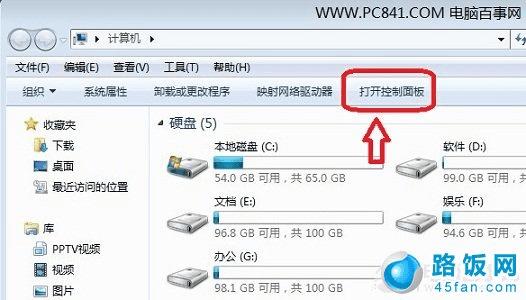
打开Win7控制面板
2、进入控制面板之后,我们在顶部的右上角的查看方式里面的“类别”选择“大图标”如下图:
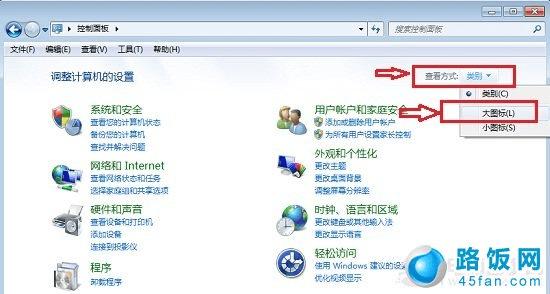
选择查看Win控制面板类别方式
3、之后即可点击“电源选项”设置,我们点击进入即可,如下图:
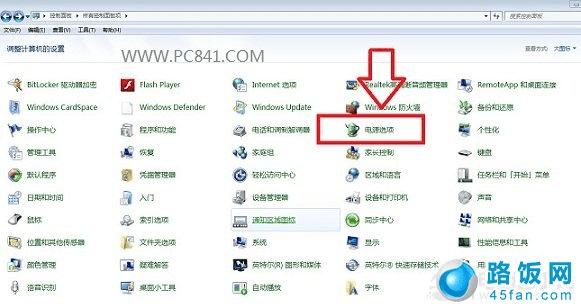
Win7电源选项
4、进入Win7电源选项之后,我们即可在左侧底部选项中看到“更改计算机睡眠时间”设置了,我们点击进入即可,如下图:
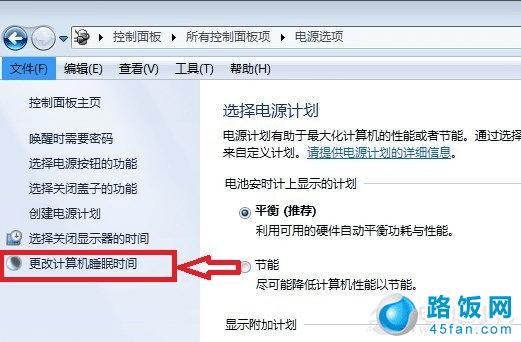
更改计算机睡眠时间
5、最后我们将“使计算机进入休闲状态”一栏后面的两个选项选择为“从不”然后再点击底部的“保存修改”即可,如下图:
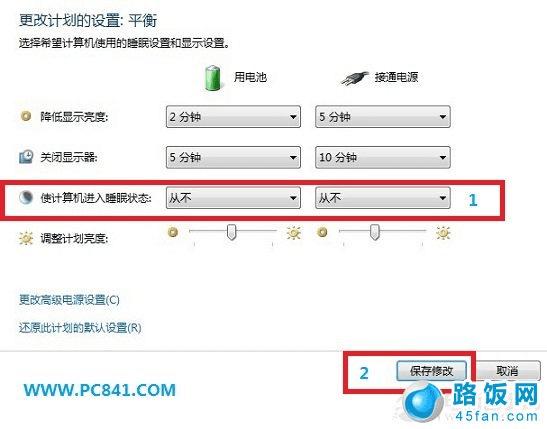
选择从不使计算机进入休闲状态
以上小编是以Win7系统为例的教程,其思路是要知道是在电源管理里边设置,而电源管理可以在控制面板中找到,其它系统类似,大家只要研究一下就可以了。
本文地址:http://www.45fan.com/dnjc/6295.html
